Hvis du opplever problemer med Lenovo Vantage, kan det alvorlig hindre din evne til å oppdatere drivere og optimalisere PC-ens ytelse. Heldigvis finnes det flere effektive løsninger for å løse dette problemet og gjenopprette funksjonaliteten til Lenovo Vantage.
Slik løser du at Lenovo Vantage ikke fungerer
Før du går inn i feilsøking, sørg for at du kjører den nyeste versjonen av Windows, siden utdaterte systemer kan støte på kompatibilitetsproblemer som kan påvirke Lenovo Vantage.
1. Avslutt applikasjonen via Task Manager
- Trykk Ctrl+ Shift+ Escfor å åpne Oppgavebehandling.
- I kategorien Prosesser identifiserer du alle forekomster av Lenovo Vantage og avslutter hver forekomst unntatt én.
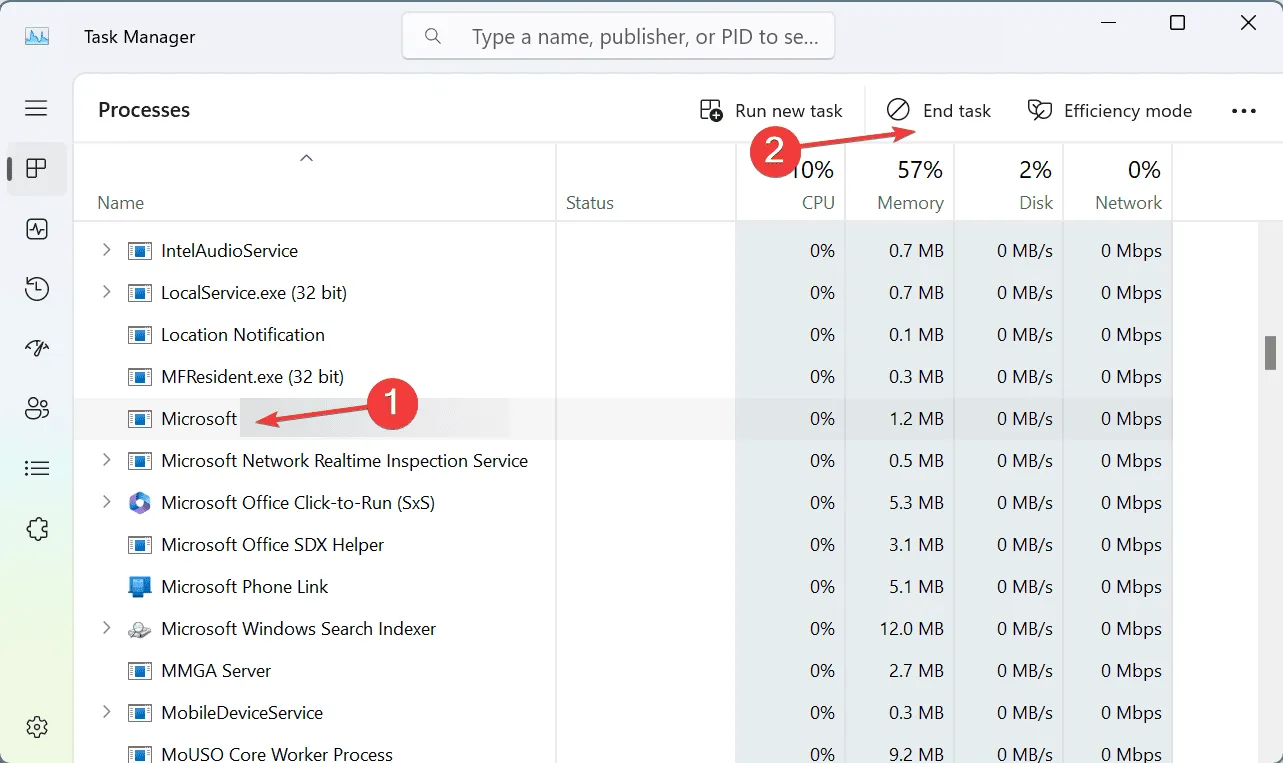
- Sjekk om applikasjonen fungerer som den skal etter dette trinnet.
- Hvis problemet vedvarer, bør du vurdere å avslutte alle Lenovo Vantage-prosesser helt før du starter appen på nytt.
Dette trinnet hjelper til med å frigjøre alle ressurser som kan forårsake en konflikt, og øker sannsynligheten for vellykket applansering.
2. Aktiver. NET Framework 3.5
- Trykk Windows + R, skriv optionalfeatures.exe , og trykk Enter.
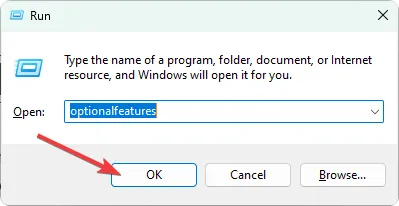
- Finn .NET Framework 3.5 i listen og merk av for å aktivere.
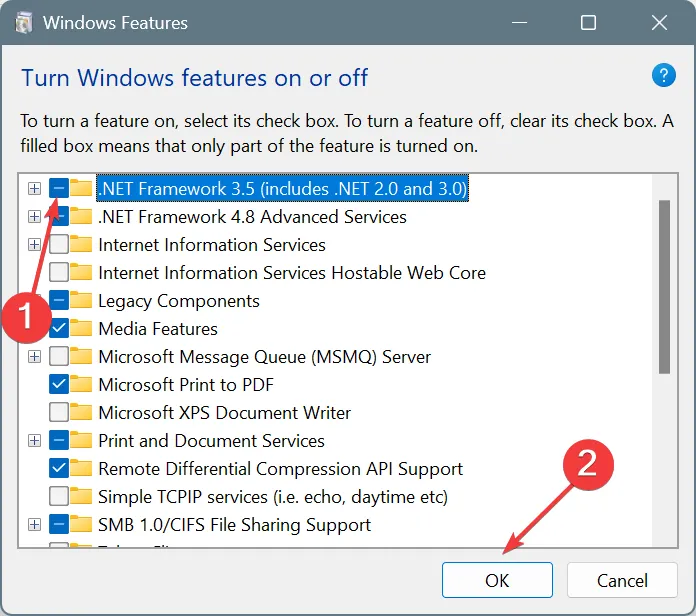
- Klikk OK for å bruke endringene og starte PC-en på nytt.
Skulle. NET Framework 3.5 allerede er aktivert, prøv å deaktivere alle iterasjoner av. NET Framework, restarte systemet og deretter aktivere dem på nytt.
3. Reparer eller tilbakestill programmet
- Få tilgang til Innstillinger- menyen.
- Velg Apper etterfulgt av Installerte apper .
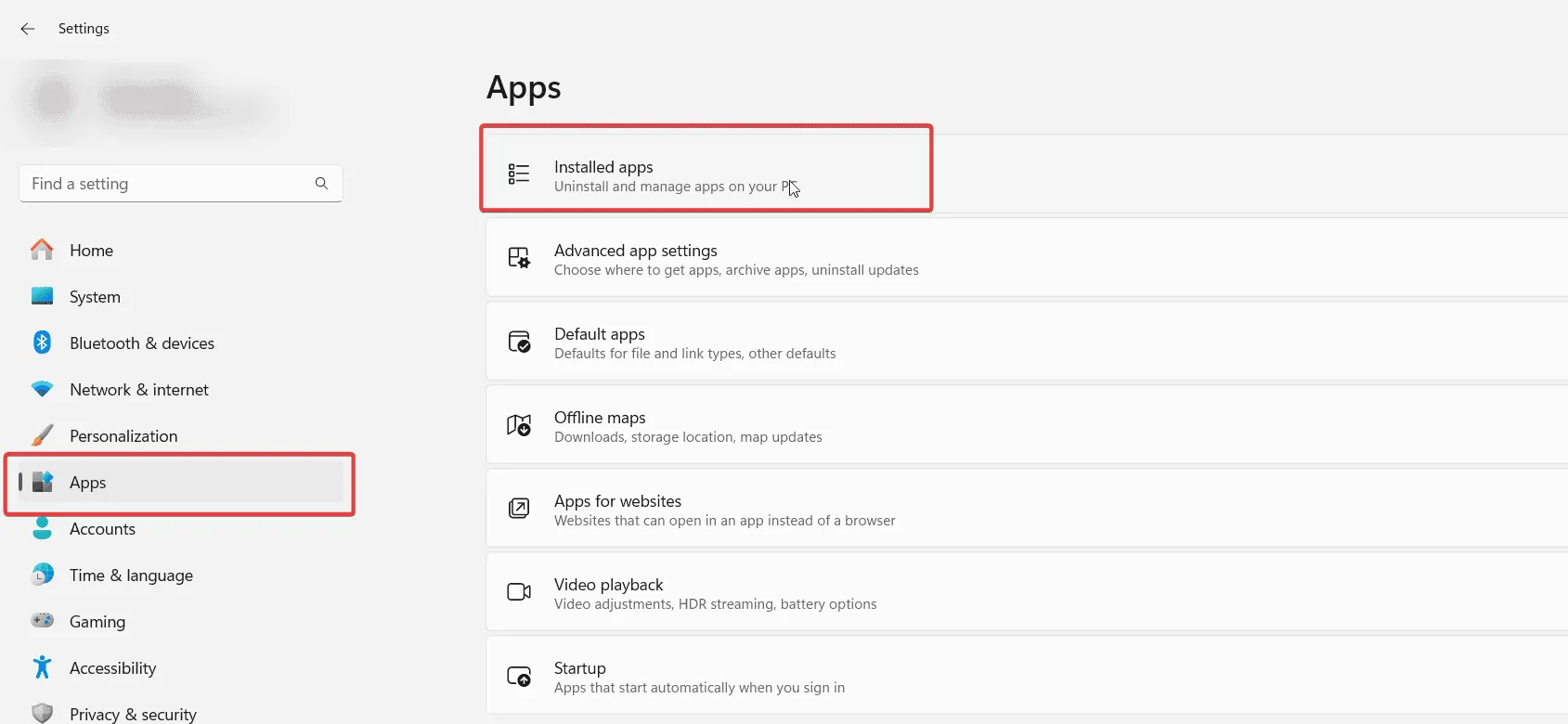
- Finn Lenovo Vantage i listen, klikk på de tre prikkene ved siden av den, og velg Avanserte alternativer .
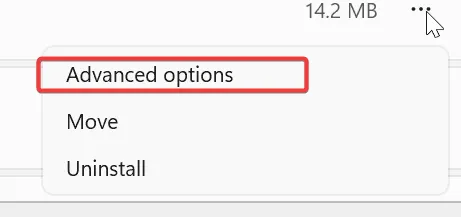
- Trykk på Reparer -knappen og la prosessen fullføre.
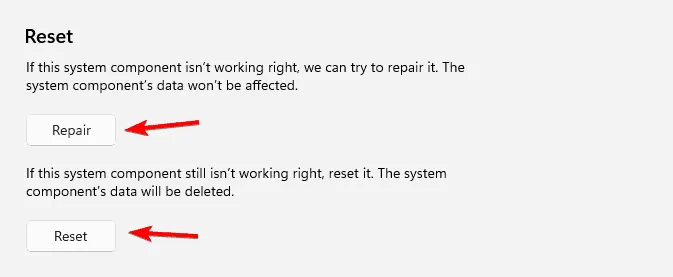
- Hvis problemene fortsetter, velg alternativet Tilbakestill i stedet.
Denne tilnærmingen er spesielt nyttig hvis Lenovo Vantage ikke starter på riktig måte, slik at du kan gjenopprette den til en fungerende tilstand uten fullstendig ominstallering.
4. Installer Lenovo Vantage på nytt
- Åpne Innstillinger-applikasjonen og naviger til Installerte apper .
- Finn Lenovo Vantage , klikk på de medfølgende prikkene og velg Avinstaller .
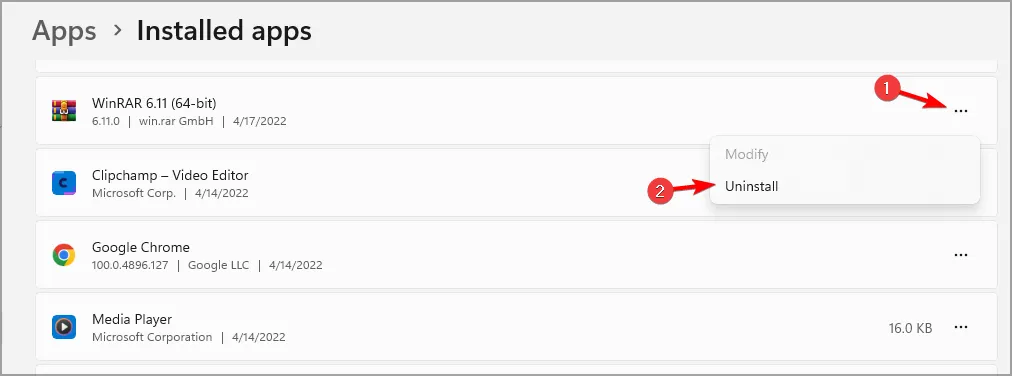
- Etter dette kan du også avinstallere både Lenovo System Interface Foundation og Lenovo Vantage Service.
- Til slutt, last ned den nyeste versjonen av Lenovo Vantage fra den offisielle siden og installer den på nytt.
Ominstallering løser ofte vedvarende problemer som andre fikser ikke kan. Skulle du få flere problemer, for eksempel at Lenovo Vantage ikke viser visse alternativer, kan du se våre spesifikke veiledninger for ytterligere hjelp.
For hyppige krasj har vi en dedikert guide som tar for seg de underliggende årsakene og løsningene, som sikrer at Lenovo Vantage-opplevelsen din er så sømløs som mulig.
Ytterligere innsikt
1. Hva bør jeg gjøre hvis Lenovo Vantage ikke oppdaterer driverne mine?
Hvis Lenovo Vantage ikke kan oppdatere driverne dine, sørg for at du har en aktiv Internett-tilkobling og at Windows-operativsystemet er oppdatert. Prøv deretter å installere Lenovo Vantage på nytt eller se etter oppdateringer direkte via Lenovos støtteside.
2. Kan jeg bruke Lenovo Vantage på eldre Lenovo-enheter?
Ja, Lenovo Vantage er kompatibel med mange eldre Lenovo-enheter, men ikke alle funksjoner er tilgjengelige. Sjekk Lenovos støtteside for enhetskompatibilitet og tilgjengelige funksjoner for din spesifikke modell.
3. Hvordan kan jeg feilsøke tilkoblingsproblemer med Lenovo Vantage?
Hvis du har tilkoblingsproblemer med Lenovo Vantage, sørg for at internettforbindelsen din er stabil. Prøv å starte ruteren på nytt, og start deretter programmet på nytt. Hvis problemene vedvarer, sjekk Lenovos fora eller støtte for ytterligere feilsøkingstrinn.
Legg att eit svar